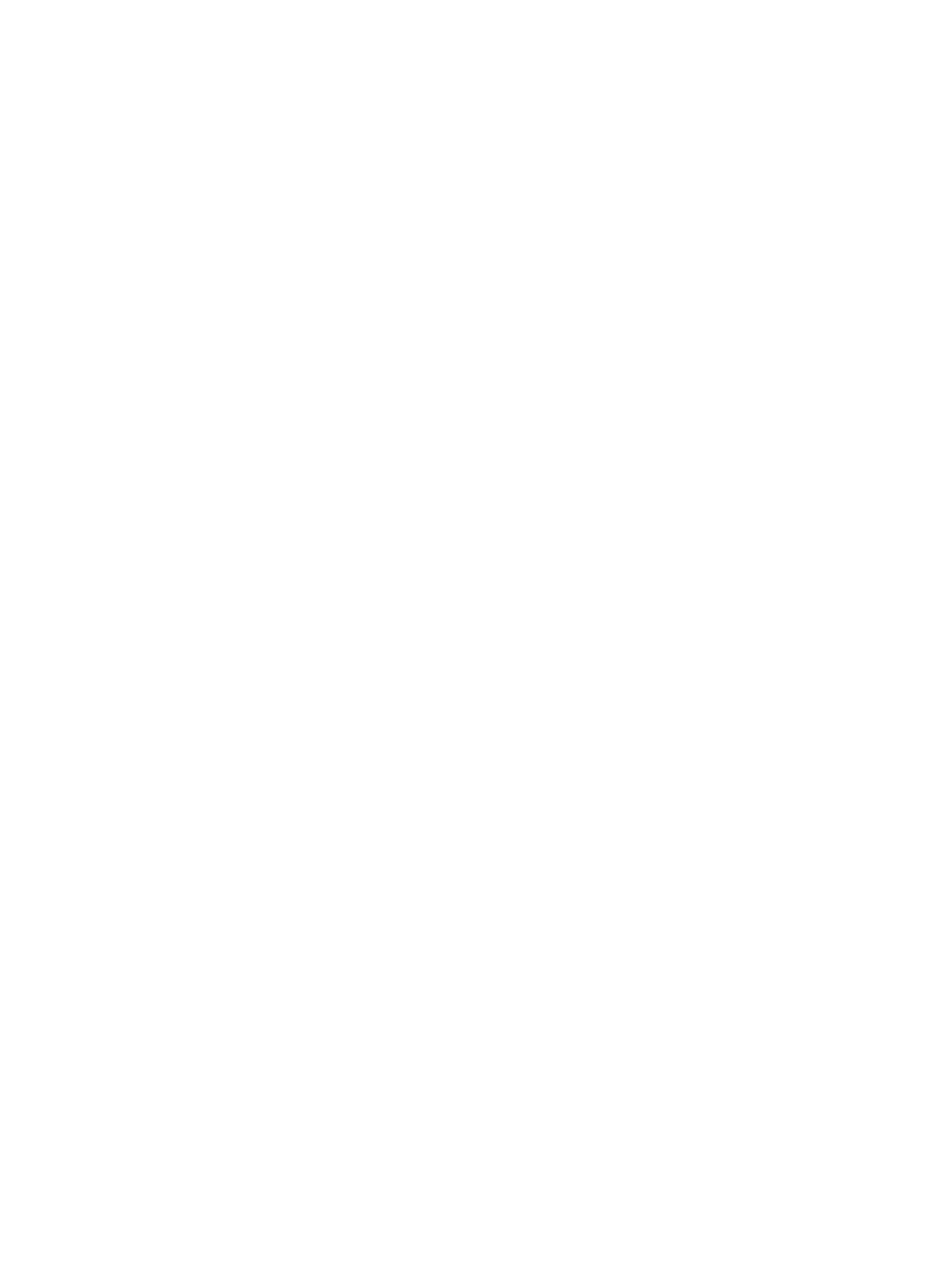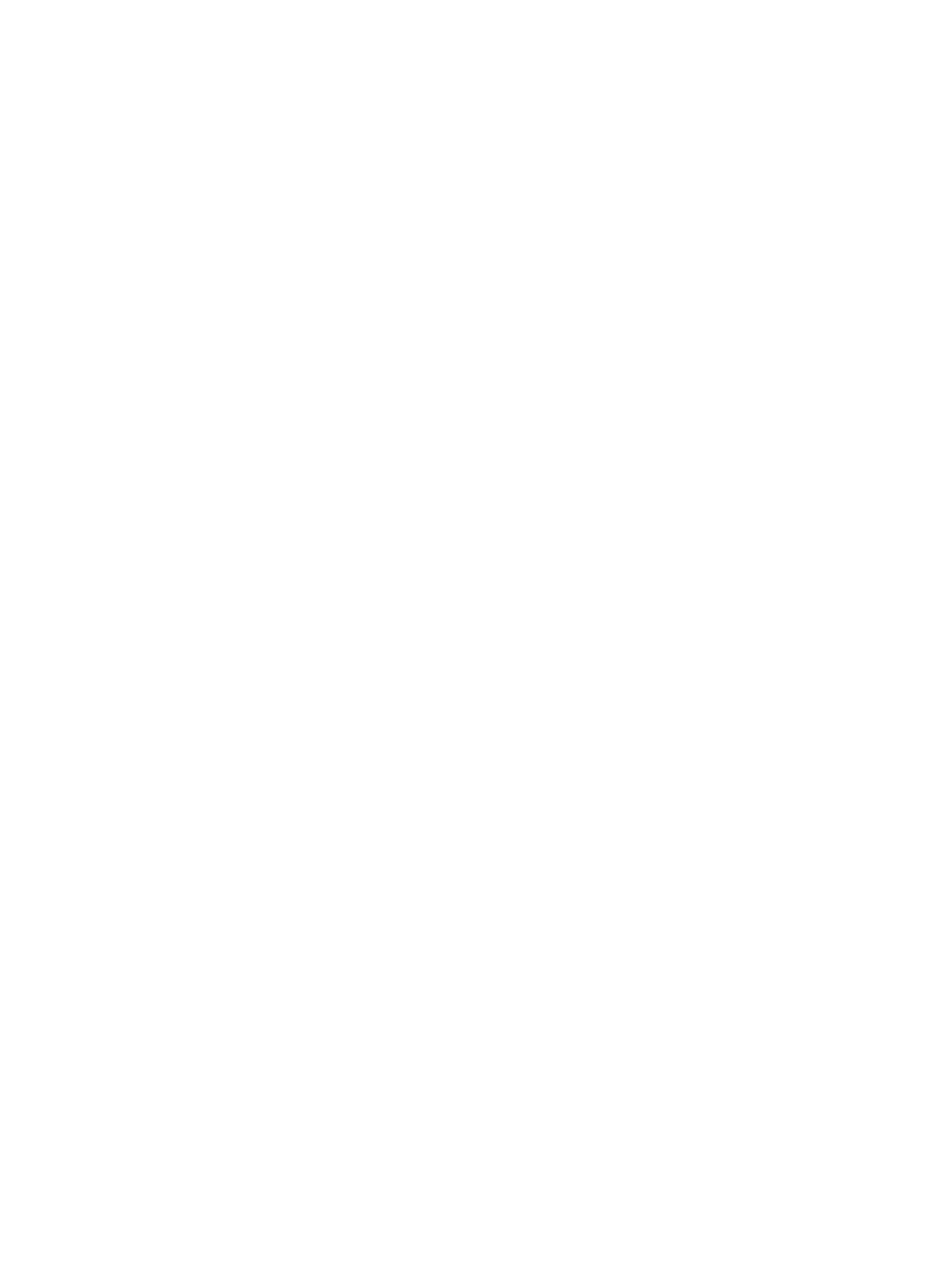
冷却ファンの取り外し................................................................................................................................................... 58
冷却ファンの取り付け...................................................................................................................................................59
内蔵 USB メモリキー(オプション).................................................................................................................................. 59
内蔵 USB キーの取り付け.......................................................................................................................................... 60
拡張カードと拡張カードライザー.........................................................................................................................................60
拡張カードの取り付けガイドライン................................................................................................................................60
拡張カードの取り外し................................................................................................................................................... 61
拡張カードの取り付け..................................................................................................................................................63
拡張カードライザーの取り外し......................................................................................................................................64
拡張カードライザーの取り付け..................................................................................................................................... 65
iDRAC ポートカード(オプション).....................................................................................................................................65
iDRAC ポートカードの取り外し.................................................................................................................................... 66
iDRAC ポートカードの取り付け.................................................................................................................................... 67
SD VFlash カード............................................................................................................................................................... 67
SD vFlash カードの交換.............................................................................................................................................. 67
内蔵デュアル SD モジュール...............................................................................................................................................68
内蔵デュアル SD モジュールの取り外し........................................................................................................................68
内蔵デュアル SD モジュールの取り付け....................................................................................................................... 69
内蔵 SD カード.................................................................................................................................................................. 69
内蔵 SD カードの取り外し........................................................................................................................................... 70
内蔵 SD カードの取り付け...........................................................................................................................................70
内蔵ストレージコントローラカード........................................................................................................................................70
内蔵ストレージコントローラカードの取り外し................................................................................................................ 70
内蔵ストレージコントローラカードの取り付け.................................................................................................................71
プロセッサ............................................................................................................................................................................ 72
プロセッサの取り外し.....................................................................................................................................................72
プロセッサの取り付け.....................................................................................................................................................74
電源装置...........................................................................................................................................................................75
ホットスペア機能...........................................................................................................................................................75
冗長電源ユニットの取り外し........................................................................................................................................76
冗長電源ユニットの取り付け....................................................................................................................................... 76
非冗長電源ユニットの取り外し....................................................................................................................................77
非冗長電源ユニットの取り付け................................................................................................................................... 78
電源ユニットダミーの取り外し....................................................................................................................................... 78
電源装置ダミーの取り付け.......................................................................................................................................... 78
システムバッテリ...................................................................................................................................................................78
システムバッテリーの交換..............................................................................................................................................79
ハードドライブバックプレーン................................................................................................................................................ 79
ハードドライブバックプレーンの取り外し.........................................................................................................................80
ハードドライブバックプレーンの取り付け........................................................................................................................ 84
コントロールパネルアセンブリ............................................................................................................................................... 84
コントロールパネルの取り外し.......................................................................................................................................85
コントロールパネルの取り付け.......................................................................................................................................86
目次
5